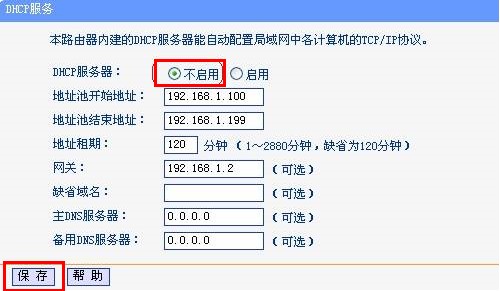如何通过桥接或WDS功能扩展无线网络覆盖范围以解决信号衰减问题
admin 2025年4月25日 17:17:25 tpwallet官网下载 226
信号波动,导致不少用户遭遇信号不强、网速缓慢、覆盖盲点多等问题。不必焦虑,TP-Link的无线路由器拥有桥接与WDS功能,能有效解决这些难题。接下来,我会逐步演示如何设置这些功能。
覆盖难题
大空间的家庭或办公室若只设置一个无线接入点,常常会遇到不少麻烦。客厅的信号还算不错,但卧室的某些角落信号极弱,连浏览网页都变得异常艰难。再者,当多人同时上网、观看视频、玩网络游戏时,网络传输速度常常无法满足大家的需要。更糟糕的是,某些房间甚至可能成为信号无法覆盖的死角,使得网络完全无法接入。这导致用户体验严重下降,人们迫切需要寻找解决方案。
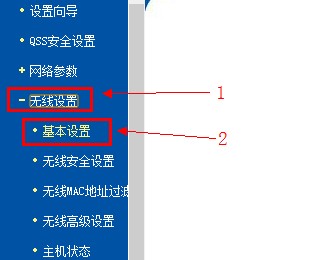
桥接需求
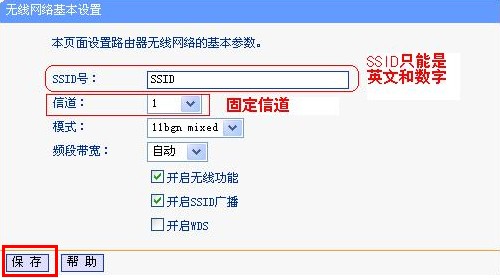
为了拓宽无线网络的覆盖面积,提升远距离数据传输的速度,确保即使在偏僻地区也能享受流畅的网络,TP-Link的无线路由器配备了桥接或WDS技术,这无疑提供了巨大帮助。试想一下,家里的每个角落信号稳定,上网体验自然顺滑,那该有多舒心。这项技术保证了不同房间、不同楼层的设备都能稳定连接到网络,满足了各种上网需求。
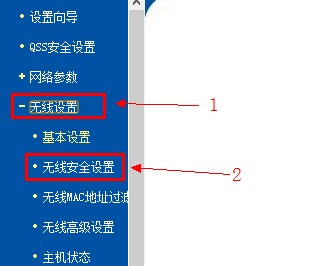
准备工作
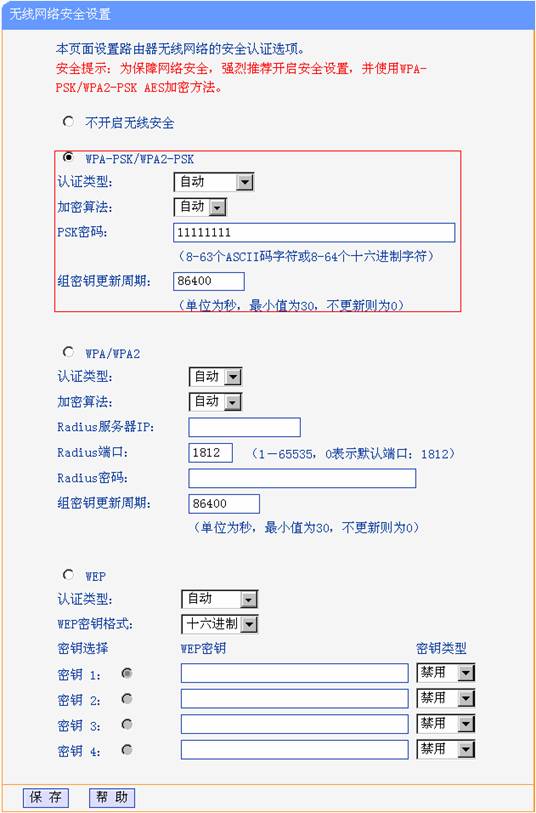
为了达到桥接的目的,我们需要准备两台TP-Link的无线路由器,分别命名为A和B。A路由器已经连接到互联网,充当主路由器的角色。同时,A和B的无线频道、加密方式和密码必须保持一致。此外,还需修改其中一台路由器的LAN接口IP地址,并停止DHCP服务,以避免WDS网络中出现IP地址冲突。只有完成这些前置工作,桥接过程才能顺畅进行。
路由器A设置
首先,明确“SSID号”和“信道”的设置。在TP-Link无线路由器A的管理网页中,找到“无线设置”选项,点击进入“基本设置”。输入SSID号时,只能使用数字和字母,比如“SSID”。接着,将信道选择为1,并记得保存设置。然后,选择加密方式并设定密钥。在网页管理界面中,继续点击“无线设置”,再点击“无线安全设置”。选择“WPA-PSK/WPA2-PSK”加密方式,将“PSK密码”设置为“11111111”,切记要保存设置。同时,记得记录下A路由器的SSID、信道以及加密信息,这些数据是用于B路由器配置的。
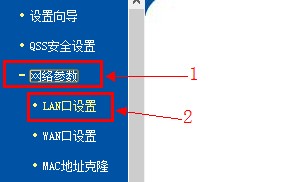
先调整B路由器的局域网接口的IP地址。登录网页管理页面,挑选“网络配置”选项,点击“局域网设置”,把IP地址更改为192.168.1.2,并确保保存改动。接着,重启路由器,继续完成配置步骤。之后,关闭DHCP服务。在网页管理页面找到“DHCP服务”,将其设置为“不启用”,并保存改动。最后,再次重启路由器。完成相关步骤后,启动WDS功能。先进入“无线设置”,然后选择“基本设置”。在这里,为B路由器设置“SSID号”,并选择“信道”为1。随后,勾选“开启WDS”的选项,并执行“扫描”操作。
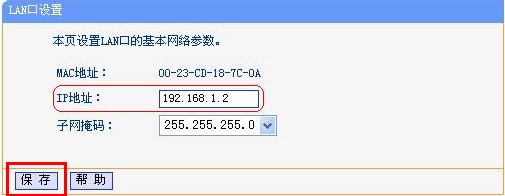
桥接完成
找到A路由器的无线名称SSID,点击“连接”按钮。随即将加密设置与A路由器保持一致,并记得保存更改。如此一来,A与B两台TP-Link无线路由器便顺利开启了WDS/桥接功能。桥接成功后,无线网络的覆盖范围显著扩大,信号强度增强,传输速度也有所提升。各个角落的设备都能稳定接入网络,上网体验得到明显提升。
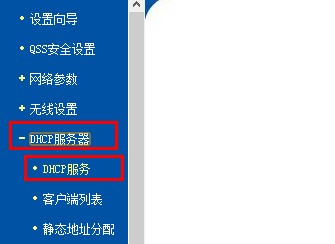
遇到了路由器连接问题吗?若这篇内容对你有所帮助,请点个赞表示支持,而且,不妨分享给更多的人!